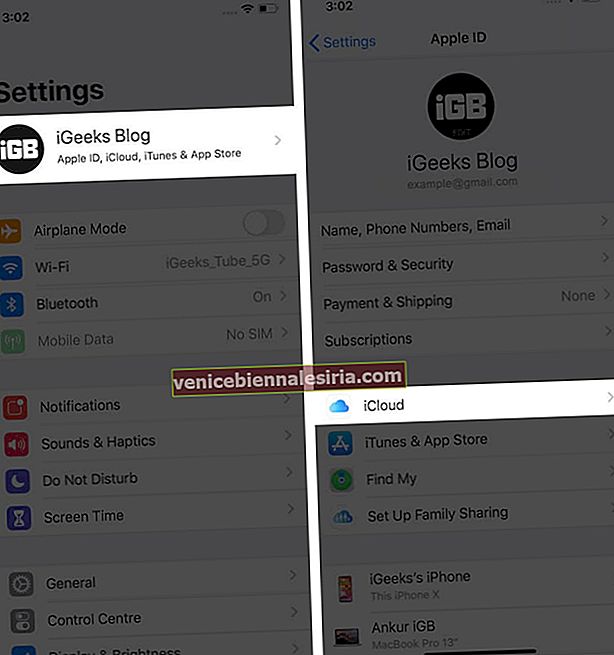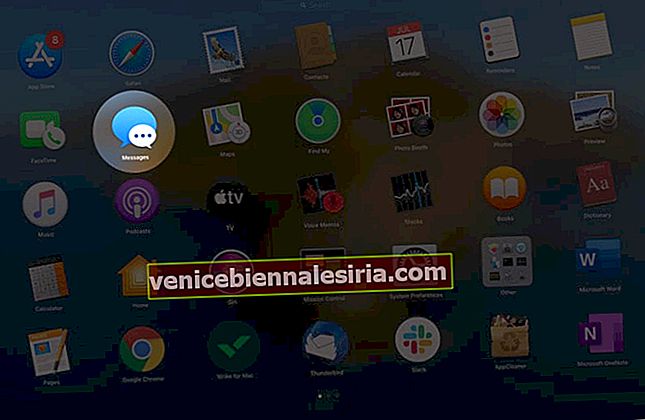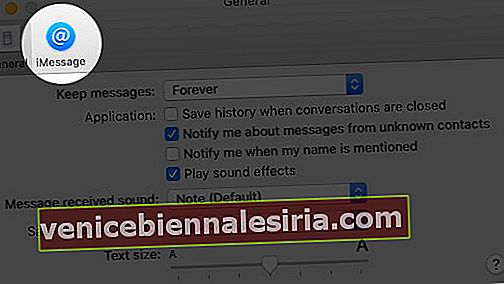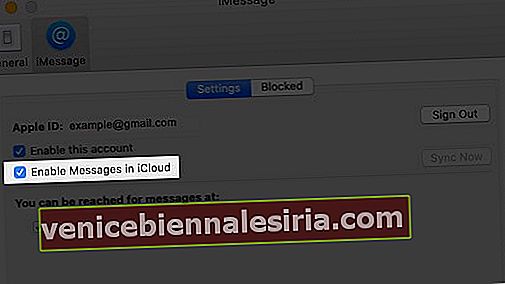Активирането на Messages в iCloud ще синхронизира целия ви iMessage и SMS текст, включително изображения и прикачени файлове, с всичките ви устройства на Apple, използващи един и същ Apple ID. Той ще ви осигури уникално преживяване на съобщения, тъй като получавате еднакъв изглед на всяко устройство. Освен това разчитате и на спестяване на място за съхранение, тъй като всичките ви съобщения се запазват в облака. Ако се интересувате от използването му, позволете ми да покажа как можете да активирате Messages в iCloud на iPhone, iPad и Mac.
- Какво е Messages в iCloud?
- Как да активирате съобщения в iCloud на вашия iPhone и iPad
- Как да активирате съобщения в iCloud на вашия Mac
Какво е Messages в iCloud?
Тъй като iCloud автоматично актуализира и синхронизира всичките ви съобщения на всичките ви устройства, използвайки един и същ Apple ID, промените, направени на едно устройство, се отнасят за всички. Като казахте, че ако изтриете съобщения или разговори от вашия iPhone, те ще бъдат премахнати от всичките ви устройства. Конфигурирате настройките за разговор на едно устройство, те се отнасят за всички. Запазването на съобщения в iCloud винаги ще архивира вашите данни, така че независимо дали вашето Mac или iOS устройство някога е ударило загуба на данни, никога няма да загубите важните си съобщения.
Преди да го включите, не забравяйте да вземете предвид тези точки.
- Актуализирайте своя iPhone или iPad до най-новия iOS или iPadOS. И вашия Mac до най-новия macOS.
- Настройте iCloud и влезте във всичките си устройства, като използвате един и същ Apple ID.
- Активирайте двуфакторно удостоверяване за Apple ID.
- Настройте и активирайте iCloud Keychain.
Как да активирате съобщения в iCloud на вашия iPhone и iPad
- Отворете приложението Настройки на вашето устройство с iOS.
- Докоснете името си в горната част на всички настройки.
- Отидете в iCloud .
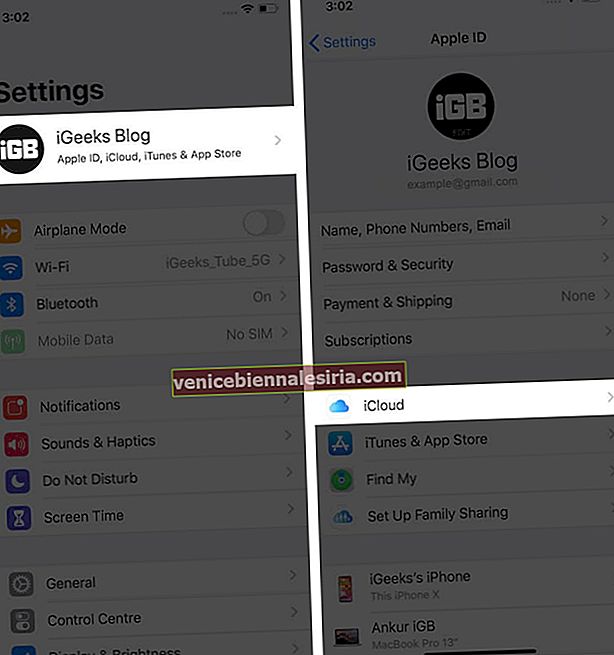
- Включете превключвателя Съобщения .

Как да активирате съобщения в iCloud на вашия Mac
- Стартирайте приложението Messages .
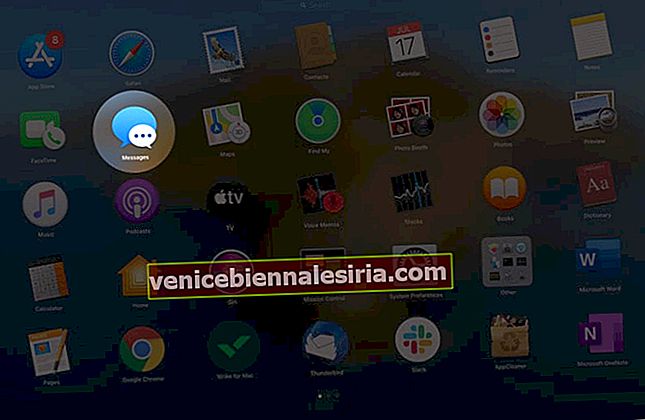
- Изберете Предпочитания от горната лента на менюто.

- Кликнете върху iMessage.
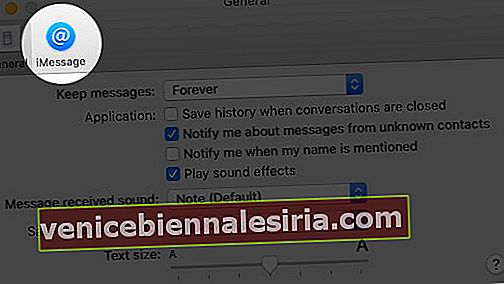
- Поставете отметка в квадратчето Разрешаване на съобщения в iCloud.
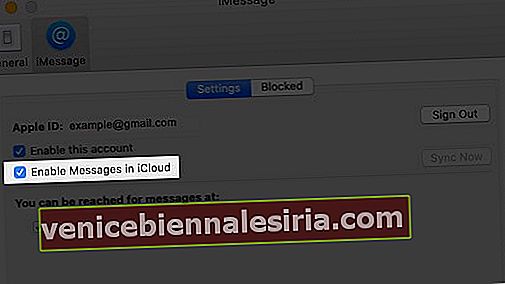
По-късно, ако искате да спрете да получавате съобщения iCloud на вашия Mac, можете да деактивирате функцията, като премахнете отметката от квадратчето.
Не забравяйте, че когато изключите Messages в iCloud на вашия iPhone или iPad, го деактивирате само за това устройство. Други устройства ще продължат да се синхронизират, докато не деактивирате услугата за тях.
Какво да направя, ако iMessage не се синхронизира с iCloud?
Понякога потребителите се натъкват на неочаквана грешка, докато синхронизират съобщенията си в iCloud или изтеглят данните на своето устройство. Грешката може да възникне поради проблем в мрежовите настройки или мрежовата връзка на това устройство. Можете да отстраните проблема, като се свържете с друга Wi-Fi мрежа или рестартирате устройството или нулирате мрежовите настройки. Ако все пак не работи, потърсете помощ за отстраняване на грешката.
Обобщаване
Ще се насладите на цялото ново изживяване на съобщения, тъй като iCloud ще ви държи в течение със същите съобщения и информация навсякъде. Можете да вземете всяко устройство и да продължите разговора, който сте оставили на друго устройство. Ако имате въпроси относно Съобщенията в iCloud, не се колебайте да ги зададете в раздела за коментари по-долу!
Прочетете Напред:
- Как да използвам приложението New Messages в iOS 14
- Скриване на сигнали в приложението Съобщения на iPhone
- Как да добавите подпис в приложението Messages на iPhone
- Изпращайте съобщения с ефекти в macOS Big Sur